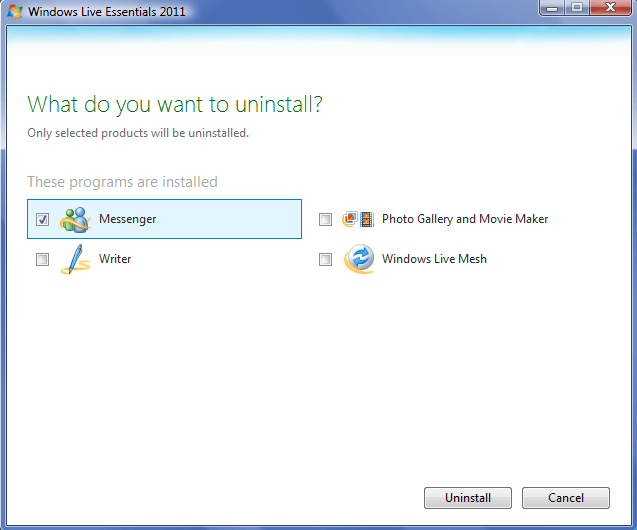Windows Messenger och Windows Live Messenger är användbara program för snabbmeddelanden. Men om du inte använder snabbmeddelanden, Messenger kan snabbt bli en resurs hogging irritation som kan dyka upp på värsta möjliga tid. Lyckligtvis kan du ta bort eller avinstallera Messenger i alla versioner av Windows XP, Vista och 7.
Windows XP
eftersom Windows Messenger kommer som en del av operativsystemet Windows XP är det omöjligt att avinstallera programmet direkt i det grafiska användargränssnittet. Det är dock möjligt att ta bort och inaktivera Messenger så att det inte stör användningen av din dator.
det första steget för att ta bort Windows Messenger i Windows XP är att se till att din version av Windows är uppdaterad. Med Windows XP Service Pack 1 eller senare är det enkelt att ta bort Windows Messenger från start-menyn.
klicka på Start, Kontrollpanelen och Lägg till eller ta bort program. Klicka På Lägg Till / Ta Bort Windows-Komponenter. Avmarkera kryssrutan bredvid Windows Messenger och klicka sedan på Nästa. Klicka på Slutför och starta om datorn om du uppmanas att göra det.
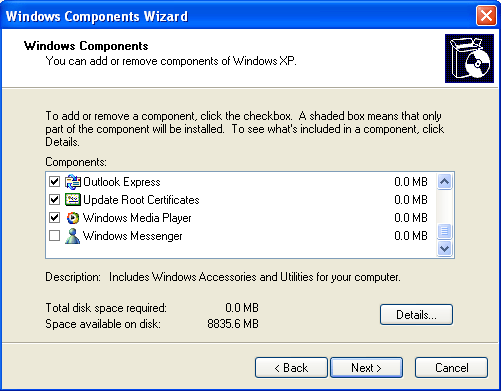
i Windows XP Home Edition kan du inaktivera Messenger från programgränssnittet. Starta Windows Messenger och välj sedan Verktyg och alternativ. Välj fliken Inställningar och avmarkera kryssrutan bredvid ”Kör Windows Messenger när Windows startar.”Om Windows Messenger redan är inaktiverat kanske det här alternativet inte visas på fliken Inställningar.
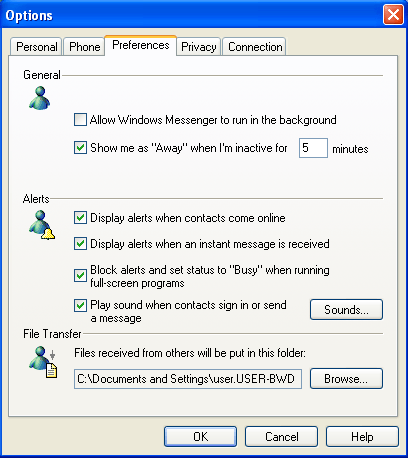
i Windows XP Professional använder du grupprincipredigeraren för att ta bort Messenger. Klicka på Start, Kör och skriv sedan gpedit.msc i fältet tillhandahålls. Expandera listan lokal Datorpolicy.
i listan hittar du Datorkonfiguration, Administrativa mallar och sedan Windows-komponenter. Välj Windows Messenger, högerklicka på alternativet” Låt inte Windows Messenger köra ” och välj Egenskaper. Välj Enabled och klicka sedan på OK.
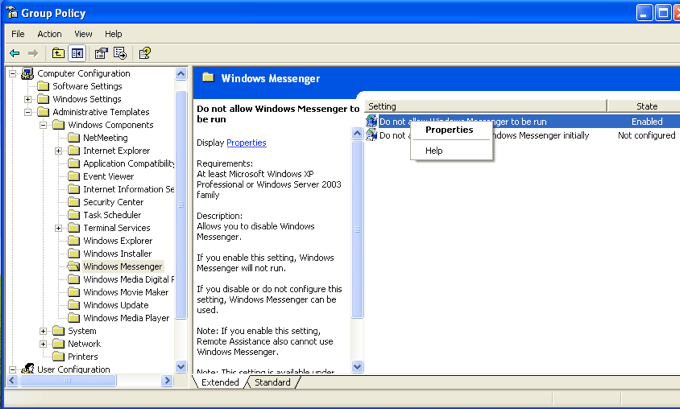
i både Windows XP Home Edition och Professional kan du inaktivera Messenger i Administrativa verktyg. Klicka på Start, Kontrollpanelen, prestanda och underhåll och klicka sedan på Administrationsverktyg. Klicka På Tjänster. Hitta sedan Messenger i listan över program. Högerklicka på den och välj Egenskaper. Se till att starttypen är inställd på inaktiverad och klicka sedan på OK.
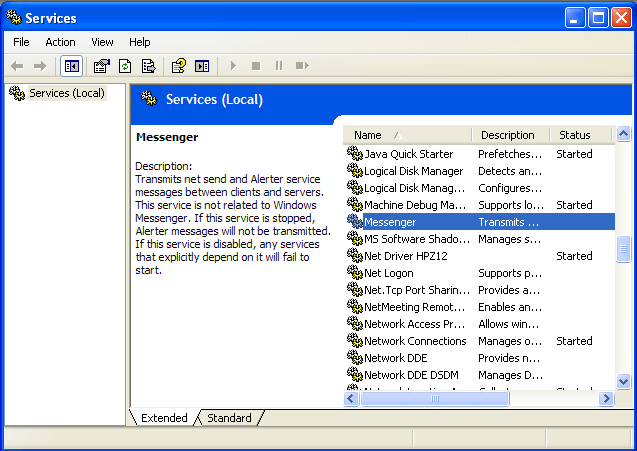
Windows Vista och 7
för att komma igång med att ta bort Windows Live Messenger i Windows Vista och 7 måste du först se till att Windows Live Essentials uppdateras. Skriv Windows Update i rutan Starta Sökning. Välj Windows Update från programlistan.
om det finns uppdateringar tillgängliga för installation väljer du installera uppdateringar. Du kan också klicka på länken granska viktiga uppdateringar eller viktiga uppdateringar är tillgängliga för att se tillgängliga uppdateringar och klicka på Visa Uppdateringshistorik för att se vilka uppdateringar du redan har installerat. Om inte, välj Sök efter uppdateringar. Se till att du installerar den senaste versionen av Windows Live Essentials på din dator innan du fortsätter.
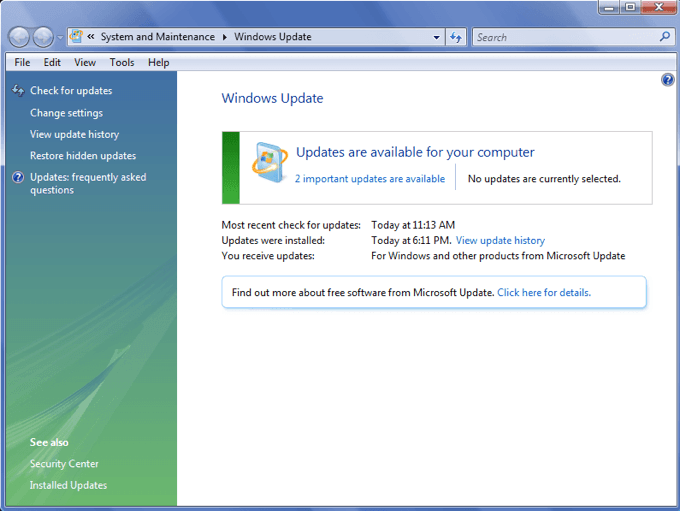
i både Windows Vista och 7 klickar du på Start-knappen och Kontrollpanelen. Under program väljer du avinstallera ett Program. Välj Windows Live Essentials och klicka på Avinstallera/Ändra. Välj Ta bort ett eller flera Windows Live-program och välj sedan Messenger. Klicka på Avinstallera för att helt ta bort Windows Live Messenger från din dator.